เมื่อพูดถึงงานแต่งภาพบนคอมพิวเตอร์ ผู้ใช้หลายคนยังคิดว่างานเหล่านี้ซับซ้อนและน่าเบื่อมาก บางทีนี่อาจเป็นสิ่งที่เกิดขึ้นในอดีตเมื่อเราจำกัดบรรณาธิการที่เป็นมืออาชีพมากที่สุด แต่วันนี้เรามีวิธีแก้ปัญหาที่ทำให้เราง่ายขึ้นมาก เช่น เกิดอะไรขึ้นกับ อะโดบี Photoshop.
ไม่กี่ปีที่ผ่านมาส่วนใหญ่ งานแก้ไข เป็นงานที่ละเอียดอ่อนซึ่งเราต้องดำเนินการด้วยตนเองและต้องการความแม่นยำสูง นอกจากนี้ เพื่อใช้ประโยชน์จากฟังก์ชันเหล่านี้ที่เราพบ เราต้องมีความรู้เชิงลึกเกี่ยวกับแอปพลิเคชันเฉพาะนั้น แต่นักพัฒนาซอฟต์แวร์ต่างก็ต้องการให้โครงการของพวกเขาเข้าถึงได้โดยผู้ใช้ส่วนใหญ่ทีละเล็กทีละน้อย เช่นเดียวกับกรณีของ Adobe ที่กล่าวถึงข้างต้น

มากเสียจนตอนนี้เราพบโปรแกรมแก้ไขภาพที่แม้แต่ผู้ใช้มือใหม่ก็สามารถใช้ในเรื่องเหล่านี้ได้ ทั้งหมดนี้ต้องขอบคุณ ระบบอัตโนมัติของฟังก์ชันบางอย่าง และปัญญาประดิษฐ์ที่โปรแกรมเหล่านี้จำนวนมากนำไปใช้ ทั้งหมดนี้ทำให้งานแก้ไขง่ายขึ้นมากสำหรับเรา แม้จะแก้ไขเพียงลำพังในหลายๆ ครั้งก็ตาม ในทางปฏิบัติ เราแค่ต้องเลือกประเภทของการเปลี่ยนแปลงในรูปภาพ ทำเครื่องหมายส่วนที่ต้องการแก้ไข หากจำเป็น และส่วนที่เหลือเป็นหน้าที่ของโปรแกรม
วิธีนี้ทำให้เราได้ผลลัพธ์ที่น่าประทับใจจริงๆ โดยใช้ความพยายามเพียงเล็กน้อย แม้จะมีความซับซ้อน แต่ความนิยม Photoshop ยังคงนำเสนอคุณลักษณะการทำให้เข้าใจง่ายเหล่านี้แก่เรามากมายที่เราสามารถใช้ประโยชน์ได้ นี่เป็นกรณีของ ฟังก์ชั่นที่เรียกว่า Sky Substitution ที่เราจะพูดถึงต่อไป
ข้อดีของการใช้ Sky Replacement ใน Photoshop
เราจะพูดถึงวิธีการใช้งานที่ไม่เป็นที่รู้จักมากนักในโปรแกรม Adobe แต่แน่นอนว่าน่าสนใจอย่างยิ่ง ตามชื่อของมัน มันช่วยให้เรา เปลี่ยนท้องฟ้าของรูปถ่ายใด ๆ มุ่งเน้นไปที่ภูมิทัศน์ใน Photoshop นอกจากนี้ นี่คือการทดแทนที่เราสามารถทำได้โดยอัตโนมัติและง่ายดาย โดยได้ผลลัพธ์อันน่าทึ่งและทำให้ภาพมีการตอบสนองอย่างสมบูรณ์
ในเวลาเดียวกัน โปรแกรมนำเสนอชุดของ พารามิเตอร์ที่ปรับแต่งได้ เพื่อปรับการเปลี่ยนแปลงนี้ให้เข้ากับความต้องการที่เรากำลังมองหา ดังนั้น ในกรณีที่เราต้องการทำ การเปลี่ยนแปลงที่สำคัญในภูมิทัศน์ ฟังก์ชันการทดแทนท้องฟ้าจะเป็นประโยชน์อย่างยิ่ง เริ่มแรก เมื่อเราโหลดรูปภาพในอินเทอร์เฟซหลักของโปรแกรมแล้ว เราจะไปที่ตัวเลือกเมนูแก้ไข
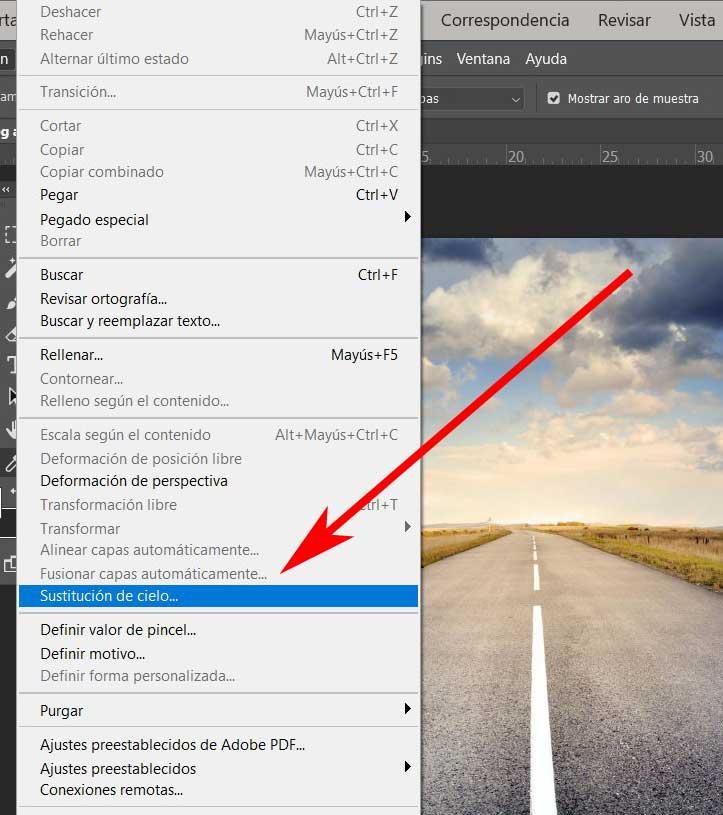
นี่คือที่ที่เราจะพบฟังก์ชันที่เราต้องการในกรณีนี้ ดังนั้นเราจึงต้องคลิกเฉพาะตัวเลือกที่เกี่ยวข้องเท่านั้น นี่จะเป็นการเปิดทางให้หน้าต่างใหม่ที่เรากำหนดค่าการเปลี่ยนแปลงท้องฟ้าบนภาพที่โหลด ตัวแก้ไข Photoshop นำเสนอชุดตัวอย่างที่กำหนดไว้ล่วงหน้าในรูปแบบของท้องฟ้าที่แตกต่างกัน เพื่อให้เราสามารถเพิ่มลงในรูปภาพของเราได้ ในทางกลับกันเราจะพบการตั้งค่าบางอย่างในรูปแบบของ แถบเลื่อนเพื่อปรับแต่งการเปลี่ยนแปลงนี้ .
เราจะมีความเป็นไปได้ที่จะปรับการเปลี่ยนแปลงและการกระจัดของขอบของมัน ความสว่าง , อุณหภูมิสี ,หรือ ขนาด . ทั้งหมดนี้หลังจากเลือกโมเดลท้องฟ้าที่เราต้องการที่จะรวมเข้ากับภาพของเรา และจะแทนที่ภาพถ่ายต้นฉบับโดยอัตโนมัติ
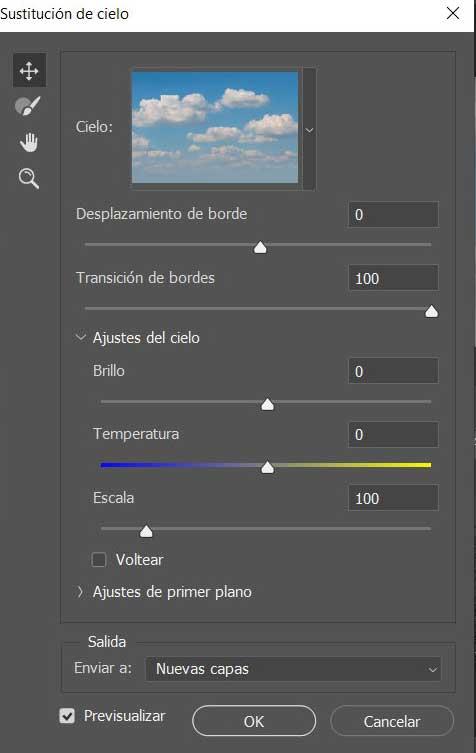
ดังนั้น ดังที่เราเห็น ในไม่กี่วินาที เราจะบรรลุการเปลี่ยนแปลงครั้งใหญ่ในภาพทิวทัศน์โดยการเปลี่ยนท้องฟ้าเป็นอย่างอื่น